笔记本可以连接热点吗 笔记本电脑如何通过手机热点连接互联网
更新时间:2023-09-14 13:13:48作者:yang
笔记本可以连接热点吗,现在的笔记本电脑已经成为了我们日常生活中必不可少的工具之一,无论是工作还是娱乐,我们都离不开它们,有时候我们可能会遇到无法接入Wi-Fi网络的情况,这时候我们就需要寻找其他的连接方式。而如今许多手机都具备了热点功能,这为我们提供了一种便捷的上网方式。笔记本电脑是否可以通过手机热点连接互联网呢?接下来我们将探讨这个问题,并介绍一些方法来实现这种连接。
具体方法:
1.解锁手机进入后,选择手机的设置图标进入。
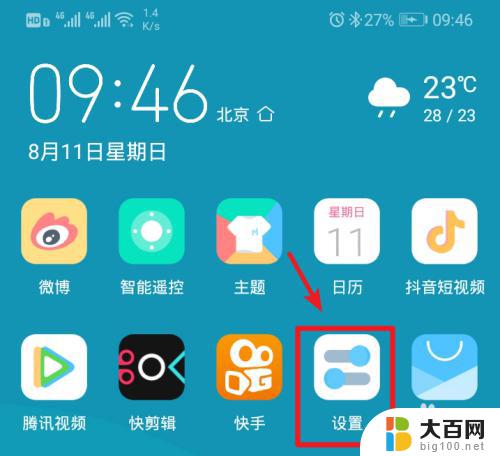
2.在手机设置内,点击上方的无线和网络的选项进入。
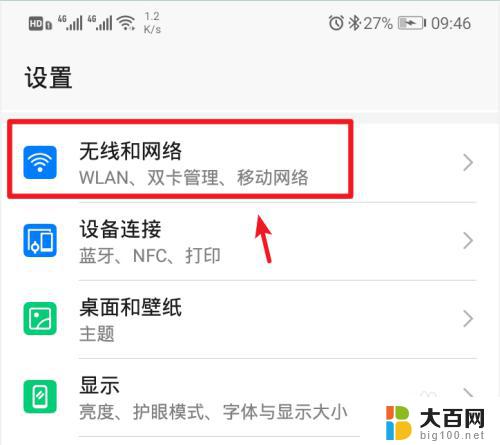
3.进入无线和网络设置界面,选择移动网络共享的选项。
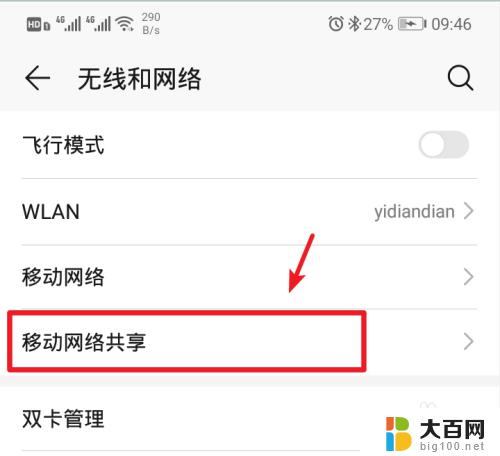
4.进入后,选择顶部的便携式wlan热点的选项。
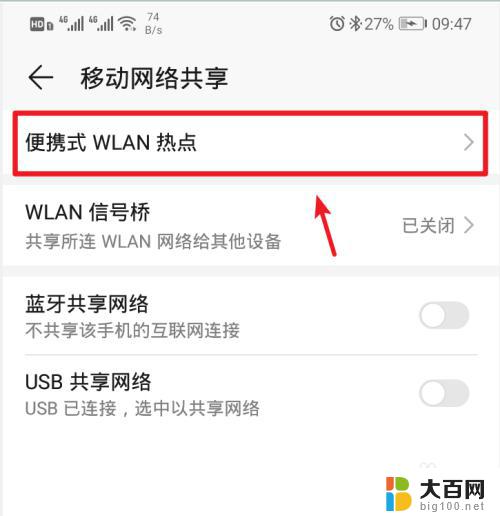
5.进入后,将个人热点后方的开关打开。
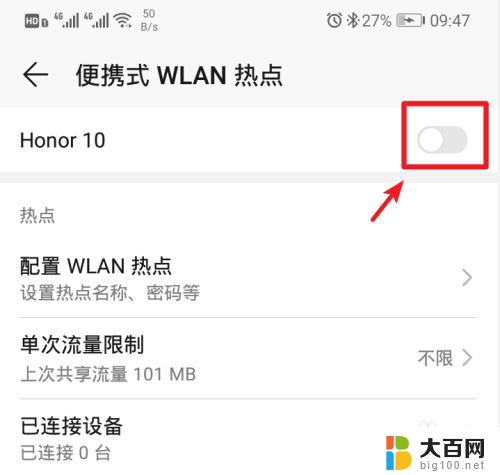
6.打开后,也可以点击配置wlan热点的选项进入。
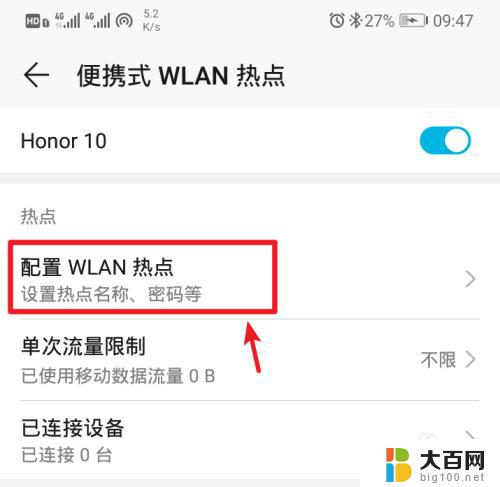
7.进入后,点击密码后方的小眼睛图标,即可查看到热点的密码。
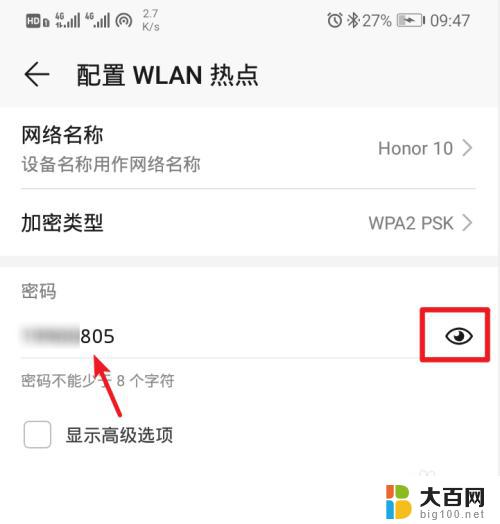
8.记住手机的Wlan热点密码后,打开电脑点击下方的WiFi图标。

9.点击后,笔记本电脑会自动搜索附近的网络。选择手机的个人热点,点击连接。
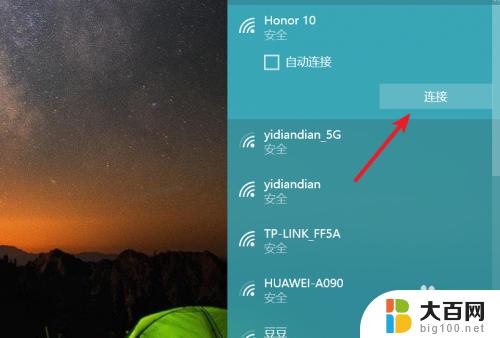
10.输入密码,点击下一步,即可连接使用手机的热点上网。

以上是笔记本是否可以连接热点的全部内容,如果有不清楚的用户,可以参考小编的步骤进行操作,希望这对大家有所帮助。
笔记本可以连接热点吗 笔记本电脑如何通过手机热点连接互联网相关教程
电脑教程推荐